6 新建模板
概述
通过本节,你将会学习到如何创建一个新的模板。
之前我们学习了如何创建监控项、触发器以及如何获取主机的问题通知。
虽然这些步骤提供了很大的灵活性,但仍然需要很多步骤才能完成。如果我们需要配置上千台主机,一些自动化操作会带来更多便利性。
模版功能可以实现这一点。模版允许对有用的监控项、触发器和其他对象进行分组,只需要一步就可以对监控主机应用模版,以达到重复使用的目的。
当一个模版链接到一个主机后,主机会继承这个模版中的所有对象。简单而言,一组预先定义好的检查会被快速应用到主机上。
添加模板
在开始使用模版之前,你必须先创建一个。在配置 → 模版中,点击创建模版。将会展示出一个模版配置表。
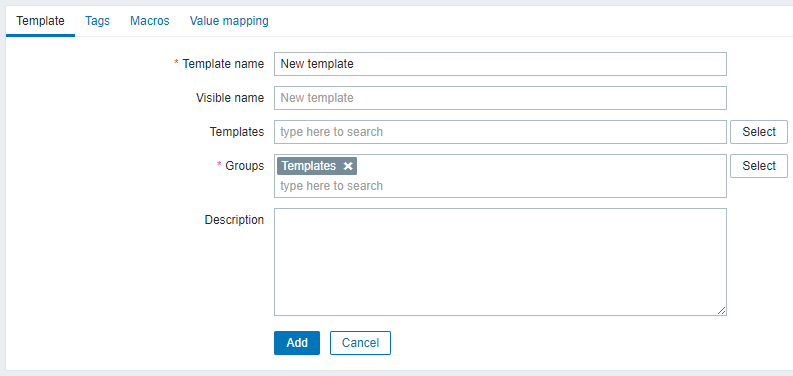
所有必填字段均标有红色星号。
此处需要输入的参数包括:
模板名称
- 输入一个模板名称。允许使用大小写字母、数字、空格和下划线。
主机组
- 通过单击选择按钮选择一个或多个现有组。模板必须属于某个主机组。
完成后,点击添加。你可以在模板列表中看到你新添加的模板。
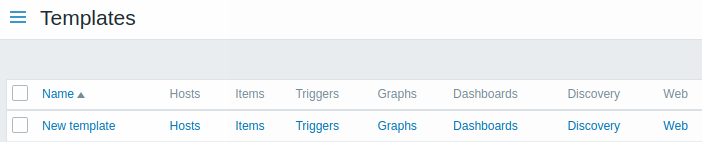
你可以在这看到模版信息,但里面什么都没有——没有监控项、触发器或其他其他对象。
在模版中添加监控项
在模版中添加监控项,前往“新建主机“的监控项列表。在配置 → 主机,点击“新建主机“旁边的监控项。
然后:
- 选中列表中“CPU 负载”监控项的选择框
- 点击列表下方的复制
- 选择要复制这个监控项的目标模版
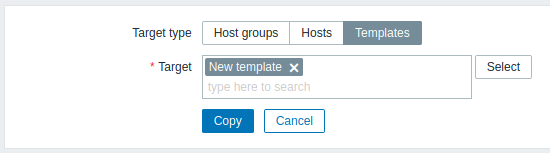
所有必填字段均标有红色星号。
- 点击复制
你现在可以前往配置 → 模版,"新模板"模版中会有一个新的监控项。
我们目前只创建了一个监控项,但你可以用同样的方法在模版中添加其他的监控项,触发器以及其他对象,直到满足特定需求(如监控操作系统,监控单个应用)的完整的对象组合。
链接模版到主机
准备好一个模版后,将它链接到一个主机。前往配置→ 主机,点击“新建主机”打开其属性表单,并找到模板字段。
开始在模板字段中键入新建模板。我们创建的模板名称应该出现在下拉列表中。向下滚动选择。查看它是否出现在模板字段中。
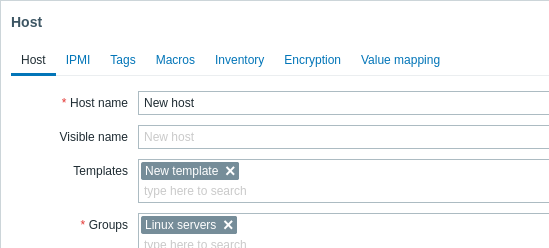
单击表单中的更新保存更改。现在,模板和它所持有的所有对象都被添加到主机中。
正如您可能已经猜到的,这种方法也可以应用于任何其他主机。在模板级别对监控项、触发器和其他对象的任何更改都将传播到模板链接到的主机。
链接预定义模版到主机
正如您可能已经注意到的,Zabbix为各种操作系统、设备和应用程序提供了一组预定义的模板。要快速开始监控,您可以将适当的模板链接到主机,但要注意,这些模板需要根据您的环境进行微调。一些检查可能不需要,轮询间隔可能过于频繁。
可参考该链接,查看更多关于模板的信息。
